用Excel 2000按下列要求建立数据表格和图表,具体要求如下。 1.将下列某大学毕业人数和志愿去西部情况数据建成一个数据表(存放在A1:D6的区域内),并求出“毕业/志愿去西部比率”(保留小数点后面两位),其计算公式是:毕业/志愿去西部比率;志愿去西部人数/毕业人数,其数据表保存在Sheetl工作表中。将工作表保存为EX06.XLS。 时间 毕业人数 志愿去西部人数 毕业/志愿去西部比率 2000 232 20 2001 353 31 2002 450 45 2003 586 84 2004 705 156 2.选“时间”和“毕业/志愿去西部比率”两列数据,创建“平滑线散点图”图表,图表标题为“毕业/志愿去西部散点图”,设置分类(X)轴为“时间”,数值(Y)轴为“毕业/志愿去西部比率”,嵌入在工作表的A8:F18的区域中。 3.将 Sheetl 更名为“志愿去西部比率表”。
参考答案:
解析:1.本题的操作步骤如下。 ①将数据录入到A1:D6单元格区域中。 ②按Ctrl+A组合键,将工作表全选,将鼠标指针移动到任意两列列标之间,当指针变成
 时双击,使列宽适合单元格中的内容。 ③选定D2单元格,输入“=C2/B2”,拖动单元格D2的填充句柄到单元格D6。 ④选定D2:D6区域,执行“格式”→“单元格”命令,在“数字”选项卡的“分类”中选择“百分比”,并将“小数位数”设置为“2”,单击“确定”按钮。 ⑤单击工具栏中的“保存”按钮
时双击,使列宽适合单元格中的内容。 ③选定D2单元格,输入“=C2/B2”,拖动单元格D2的填充句柄到单元格D6。 ④选定D2:D6区域,执行“格式”→“单元格”命令,在“数字”选项卡的“分类”中选择“百分比”,并将“小数位数”设置为“2”,单击“确定”按钮。 ⑤单击工具栏中的“保存”按钮
 ,将Sheetl工作表保存为EX06.XLS,结果如下图所示。
,将Sheetl工作表保存为EX06.XLS,结果如下图所示。
 2.本题的操作步骤如下。 ①选定A1:A6和D1:D6单元格区域,选择“插入”→“图表”→“XY散点图”→“平滑线散点图”→“下一步”→“系列产生在”→“列”→“下一步”,在“图表标题”文本框中输入“毕业/志愿去西部散点图”,在“分类(X)轴”文本框中输入“时间”,在“数值(Y)轴”文本框中输入“毕业/志愿去西部比率”,单击“完成”按钮。 ②调整图表大小,并将其移动到A8:F18的单元格区域中,结果如下图所示。
2.本题的操作步骤如下。 ①选定A1:A6和D1:D6单元格区域,选择“插入”→“图表”→“XY散点图”→“平滑线散点图”→“下一步”→“系列产生在”→“列”→“下一步”,在“图表标题”文本框中输入“毕业/志愿去西部散点图”,在“分类(X)轴”文本框中输入“时间”,在“数值(Y)轴”文本框中输入“毕业/志愿去西部比率”,单击“完成”按钮。 ②调整图表大小,并将其移动到A8:F18的单元格区域中,结果如下图所示。
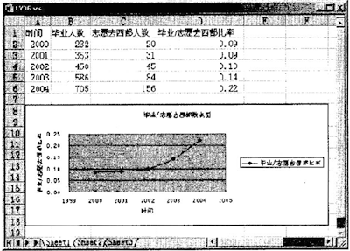 3.双击Sheetl标签,输入“志愿去西部比率表”,结果如下图所示。按Ctrl+S键,以原名保存工作表。
3.双击Sheetl标签,输入“志愿去西部比率表”,结果如下图所示。按Ctrl+S键,以原名保存工作表。
